Om ervoor te zorgen dat Screens verbinding kan maken met je Mac, volg je deze eenvoudige stappen om het in te stellen voor externe toegang:
1. Schakel extern beheer in
Klik op de Mac waarmee je verbinding wilt maken hier om de instellingen voor Delen te openen of open handmatig de app Systeeminstellingen en ga naar Algemeen > Delen.
Schakel Extern beheer in.

Klik op de knop ⓘ. Zorg ervoor dat Toegang toestaan voor is ingesteld op Alle gebruikers. Als je liever toegang wilt toestaan voor specifieke gebruikers, zorg er dan voor dat je gebruiker wordt vermeld onder Alleen deze gebruikers.
Opmerking: Als je macOS 14.5 gebruikt, kun je het beste Alle gebruikers selecteren vanwege een bekend probleem. Meer informatie vindt u hier.

Klik op Opties....
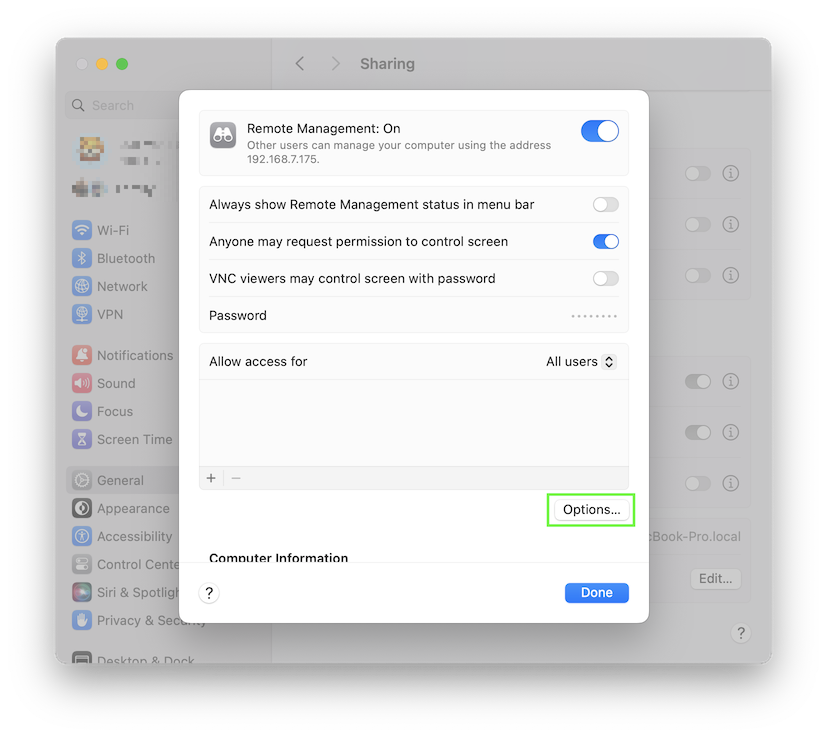
Vink de vakjes aan voor Observe en Control.
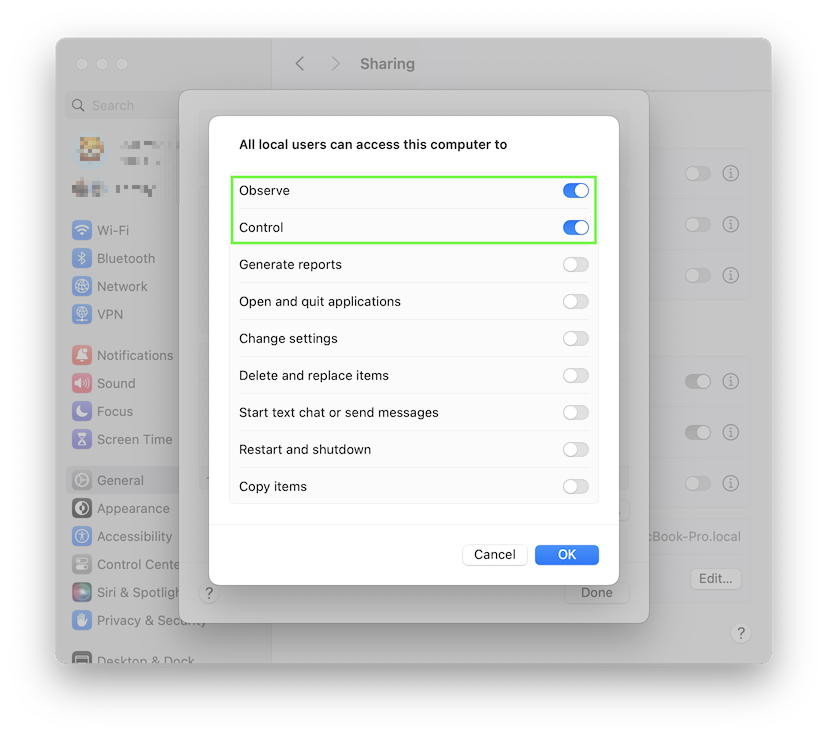
Als u verbindingsverzoeken van gastgebruikers wilt toestaan, vinkt u Iedereen mag toestemming vragen om het scherm te beheren aan.

2. Extern inloggen inschakelen (optioneel)
Als u een beveiligde verbinding (SSH-tunnel) wilt gebruiken met Screens:
Klik op de Mac waarmee u verbinding wilt maken hier om de instellingen voor Delen te openen of open handmatig de app Systeeminstellingen en ga naar Algemeen > Delen.
Schakel Extern inloggen in.

Klik op de knop ⓘ. Zorg ervoor dat Toegang toestaan is ingesteld op Alle gebruikers. Als u liever toegang wilt toestaan voor specifieke gebruikers, zorg er dan voor dat uw gebruiker wordt vermeld onder Alleen deze gebruikers.
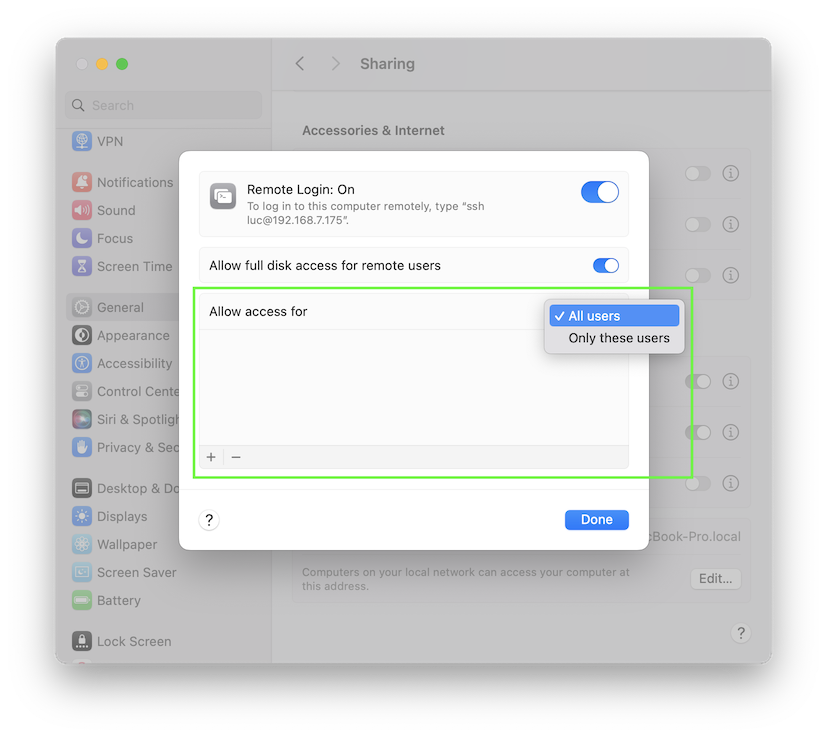
3. Schakel uit voor netwerktoegang
Om ervoor te zorgen dat uw Mac reageert op verbindingen, zelfs als deze in slaapstand staat:
macOS 13 Ventura of later
- Klik op de Mac waarmee u verbinding wilt maken hier om de Energie-instellingen te openen of open handmatig de app Systeeminstellingen.
- Selecteer Batterij of Stroomadapter, afhankelijk van of uw Mac een laptop of een desktop is.
- Selecteer Opties…
- Kies onder Schakel uit voor netwerktoegang de optie Altijd.
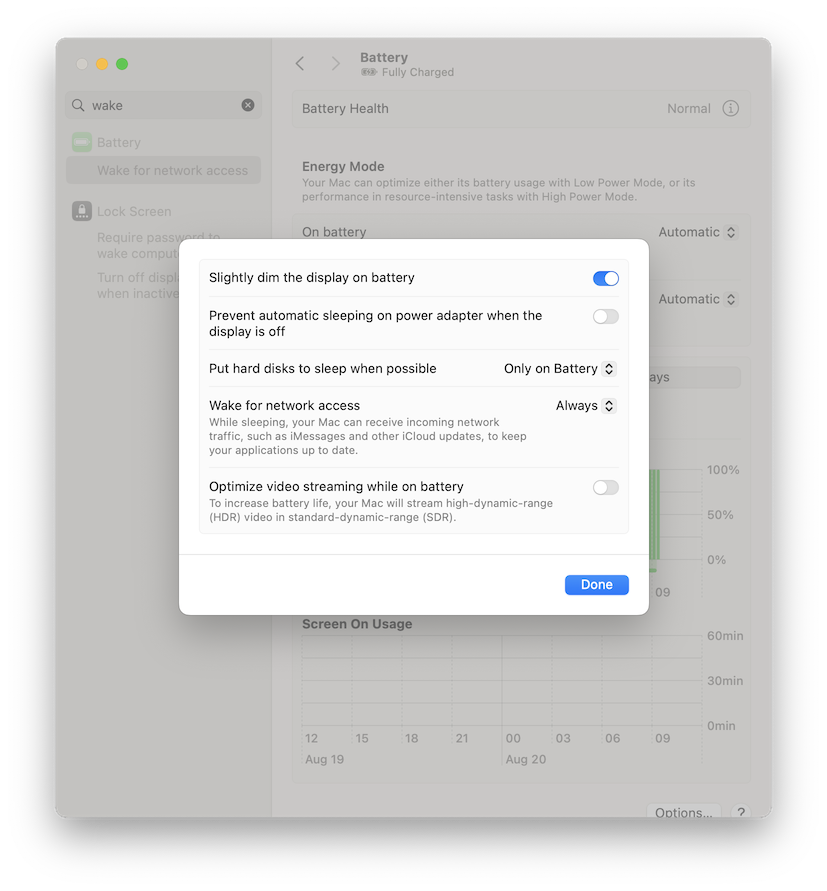
macOS 12 Monterey of eerder
- Klik op de Mac waarmee u verbinding wilt maken hier om de Energie-instellingen te openen of open handmatig de app Systeemvoorkeuren.
- Selecteer Energiebesparing of Batterij.
- Selecteer Stroomadapter indien beschikbaar.
- Schakel Schakel voor netwerktoegang in.
Opmerking: Als u verbinding maakt met een MacBook, zorg er dan voor dat deze is aangesloten op een stroombron; anders wordt deze mogelijk niet geactiveerd wanneer u er op afstand toegang toe probeert te krijgen.
4. Maak je Mac op afstand toegankelijk
Om op afstand toegang te krijgen tot je Mac, kun je Screens Connect, Tailscale of NordVPN gebruiken. Stapsgewijze instructies vind je hier.
5. Maak verbinding met je Mac
Zodra je Mac is ingesteld, kun je je eerste verbinding maken met Screens. Leer hier hoe je verbinding maakt.
